トロッコは全部で6種類ある。その中で最も新しいのが「コマンドブロック付きトロッコ」なんだが、このトロッコはTNT付きトロッコよりも更に使い方が難しい。しかし、簡単なコマンドを知って、それをどのようにコマンドトロッコに使っていけば良いのか。
これが分かれば非常に面白いトロッコなので、使い方と自動建築などの応用をこの記事で紹介していきます。
目次
コマンドブロック付きトロッコとは

6種類目のトロッコ。それが、コマンドブロック付きトロッコだ。使い方によっては色々と面白そうなことができそうな予感がしている。ただ、使うのは少しむずかしい。
| Ver | 歴史 | |
|---|---|---|
| 1.7.2 | 13w39a | コマンドブロック付きトロッコの初登場 |
| 1.9 | 15w34a | 新しいテクスチャのために、トロッコの中のコマンドブロックのテクスチャを削除 |
| 15w35a | コマンドブロックのテクスチャを変更 | |
| 1.11 | 16w32a | エンティティIDがMinecartCommandBlockからcommandblock_minecartに変更された |
/ give @p command_block_minecart
Giveコマンドを使って「コマンドブロック付きトロッコ」を自分に与えています。今のところはこの方法でしか出せない。
コマンドトロッコを使ってみよう【基本】
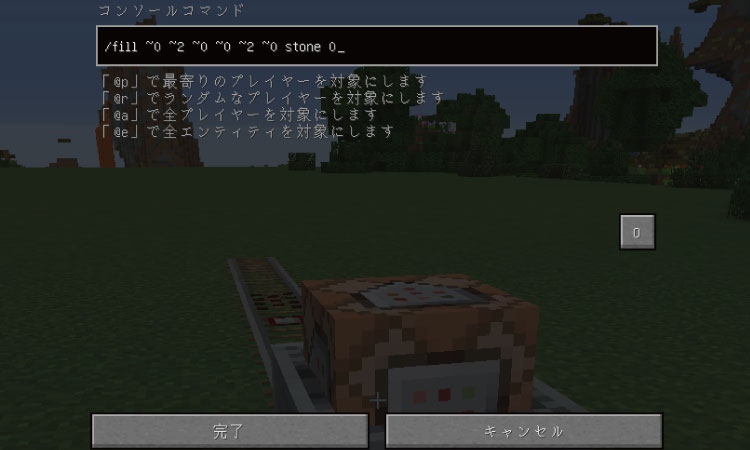
コマンドブロック付きトロッコを右クリックすると、コンソールコマンドが出て、その中にコマンドを入力できるようになっている。さて・・、今回は可能性を感じてもらうために、簡単なコマンドから始める。
/fill ~0 ~2 ~0 ~0 ~2 ~0 stone 0
Fillコマンドは指定した範囲を、ブロックで埋め尽くすことが出来るコマンド。上のコマンドを説明すると、/fill 始点(X Y Z) 終点(X Y Z) 入れたいブロック となる。波線(~)を入れると相対指定になる。
相対指定とは、コマンドブロックの位置から見て、どのくらいにするか? という決め方。波線(~)を入れない場合は絶対指定なので、自分で座標を調べて入力しないといけない。
トロッコのように移動するものの場合は相対指定のほうが便利です。なお、コマンド「Fill」についてもっと知りたいとか、よく分からないという人は以下の記事がおすすめ。
→ コマンドのベテランに学ぶ「/Fill」コマンドの使い方と建築における具体例まとめ
さて、このコマンドを実行させるとどうなるのか。見てみよう。

コマンドブロック付きトロッコは、アクティベーターレールの上を通ると、中のコマンドが実行されます。すると、トロッコのすぐ真上に石が配置されました。次はもう少し実用的な使い方を見てみる。
コマンド付きトロッコの基本
- コマンドブロック付きトロッコは、中にコマンドを入れられる
- アクティベーターレールの上を通ると、中に入力されたコマンドが実行される
- 移動型のコマンドブロックだと思えばOK
ここまでが基本です。つまり、アクティベーターレールを使えばコマンドトロッコは機能するということです。あとは「中にどんなコマンドを入れるのか?」という点を工夫できれば非常に便利で面白いトロッコになるんですよ。
鉄インゴット6個、レッドストーントーチ1個、木の棒2本で、6個ずつ作れる。
「アクティベーターレール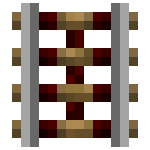 」は特定のトロッコに対してのみ、なんらかの効果があるちょっと変わったレールです。例えば、トロッコに乗っている人をふるい落とすとか、ホッパー付きトロッコのオンオフ機能であったり。
」は特定のトロッコに対してのみ、なんらかの効果があるちょっと変わったレールです。例えば、トロッコに乗っている人をふるい落とすとか、ホッパー付きトロッコのオンオフ機能であったり。
コマンドブロック付きトロッコの使い方【応用編】
1. トロッコの線路を自動建築させる
応用編だけど、まずは基本中の基本であるコマンドトロッコを使った自動建築を紹介する。それは線路をトロッコ自身に自動で作ってもらおうという使い方です。
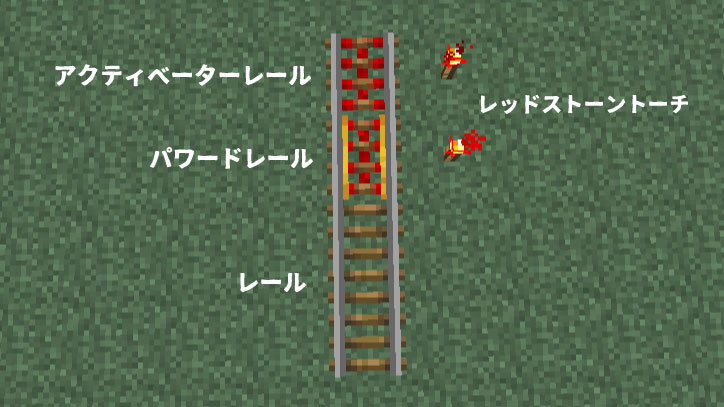
レールを2個置いて、パワードレールとアクティベーターレールを並べる簡単な線路を作る。
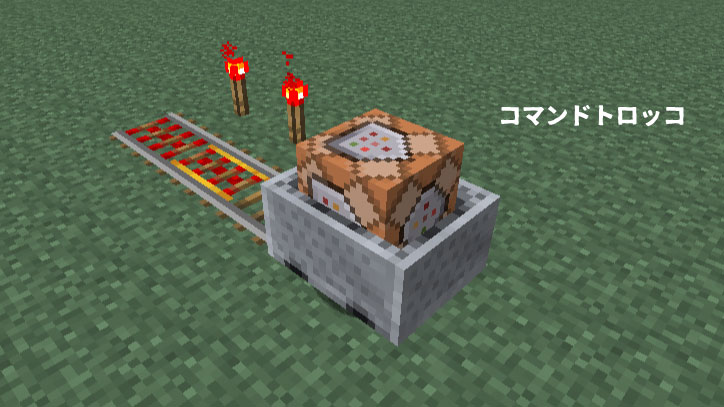
一番後ろのレールにコマンドブロック付きトロッコを配置して、トロッコを右クリックする。
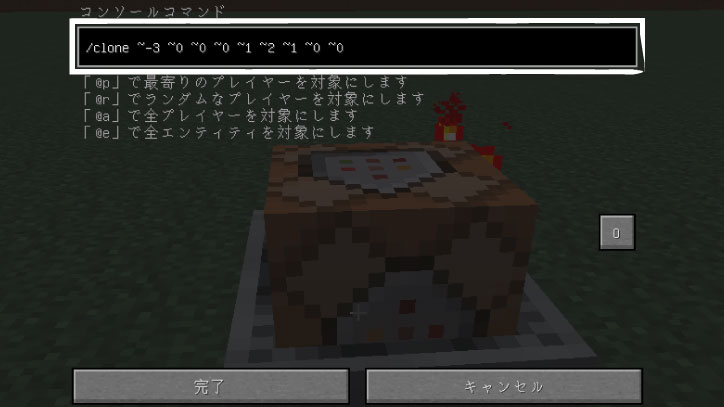
コンソールコマンドという部分に、以下のようなコマンドを入力してください。
/clone ~-3 ~0 ~0 ~0 ~1 ~2 ~1 ~0 ~0
「/clone」コマンドは指定した範囲内にあるブロックを、指定した場所にコピーするコマンドだ。今回はX軸(北方向)に向かって進むように線路を設置したので...。
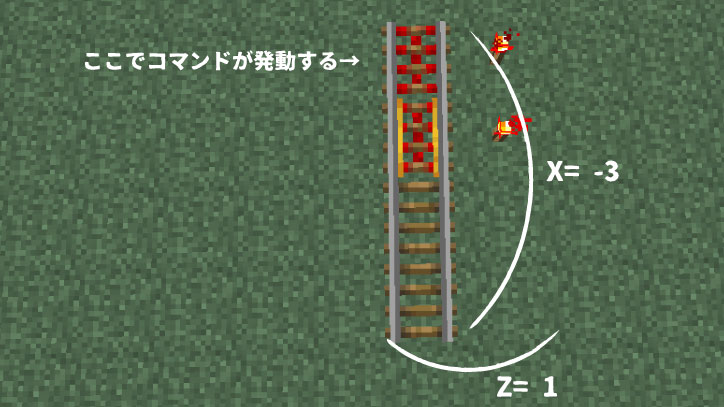
コマンドブロック付きトロッコがアクティベーターレールに触れて、発動する場所から見て、コピーしたい範囲を指定している。この画像でなんとなく分かるかな...。コマンドブロックから見て、後ろへ3ブロック、横へ1ブロックまでを範囲指定している感じ。
設定が完了したら、あとは実際にトロッコを走らせてみよう。動画のようにトロッコが進む毎に線路が自動建築されていけば上手く行っています。なぜか線路がつながらない...という時は、Cloneコマンドの範囲設定を調整すればOK。
これができれば、あとは自分のやりたいこと、思っているとおりにコマンドを入力してトロッコを動かせばいい。次は「自動で支柱を建築する」ということをやってみる。
2. 自動で建築の支柱を建てさせる
高層建築をするときに支柱を立てる人は多い。しかし、未だに自力でチマチマと支柱を建てていたり、Fillコマンドをその場その場で使っていたりする人が多い。しかし、支柱をわざわざ自分で作るのは面倒くさいよね(特に巨大建築の場合)。
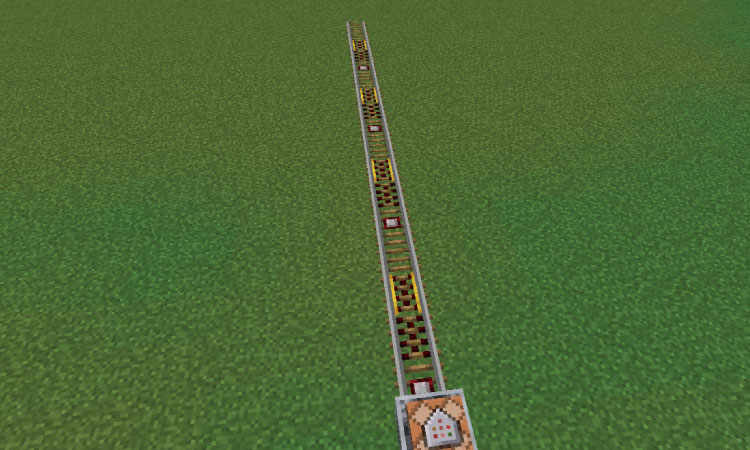
ということで、パワードレールで自動化、アクティベーターレールでコマンドを発動するコースを作りました。中に入れたコマンドは。
/fill ~1 ~0 ~1 ~1 ~20 ~1 planks 0
トロッコ本体から見て、自分の1個前、1個右に、高さ20ブロックのオークの木材を配置する。というコマンドです。先程の自動建築で作った線路に、このコマンドを入れたトロッコを走らせてみよう。
すると、見ての通り。自動で高さ20メートルの支柱を連続して建ててくれる自動建築マシーンの完成。これを自分の1個右、高さ20ブロック・奥行き5ブロックのオークの木材。という設定をしたら「壁」も自動建築出来るね。
進撃の巨人のような、巨大な壁を建築したい時にコマンドトロッコを使った方法はかなり便利だと思います。
3. 複雑な線路を自動建築する
さて、最後は「自動建築」らしく。少しむずかしい構造の建築をコマンドトロッコにやらせます。と、言っても基本は「Clone」コマンドなので範囲指定をしっかりやれば全然問題なく行けると思います。
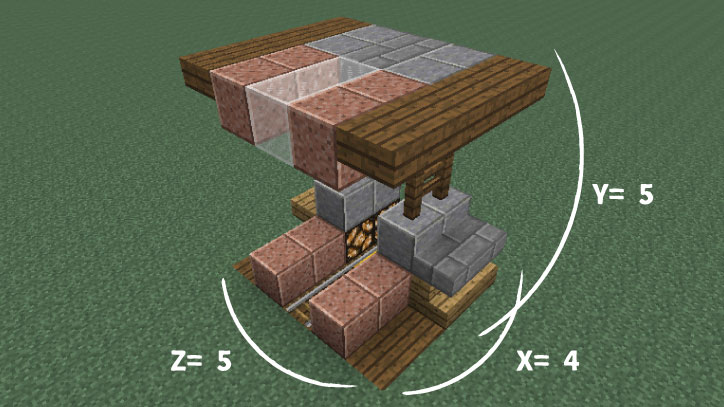
自動建築するのはコレ。屋根がついているので雨を防げるし、レッドストーンランプもついているので夜も明るい。都市を作るならこういう線路もあっていいかと。で、基本は範囲指定なんですよ。
この建築は、高さ5(-1~4)で、奥行きが4、横幅が5です。だからコマンドは...。
/clone ~-3 ~-1 ~2 ~0 ~5 ~-2 ~1 ~-1 ~-2
こうなります。さっそく、このコマンドを入力したトロッコを走らせてみよう。ものすごく面白いですよ。
これが自動建築です。線路や壁など、直線型のデザインの建築をする場合はコマンドブロック付きトロッコを使った「自動建築」は中々に便利。もちろん欠点もあって、パターン化されてない建築や、非線形の建築には難しい。
「コマンドブロック付きトロッコ」まとめ
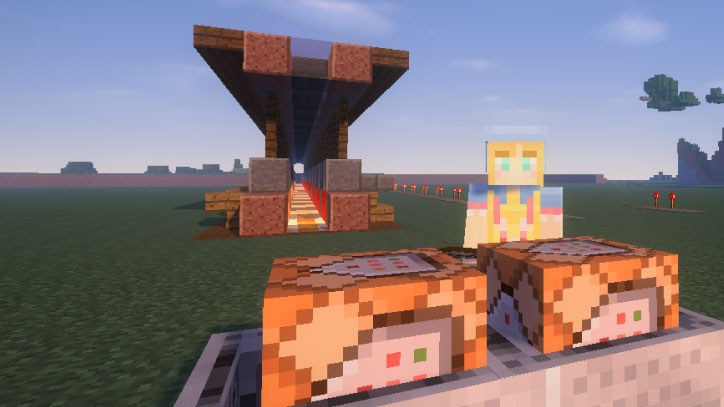
ここまで紹介してきたことをおさらいします。
- コマンドトロッコは中にコマンドを入力できる
- 中に入っているコマンドは、アクティベーターレールを通ると起動する
- 「Fill」「Clone」を使えば、直線系の自動建築はほぼなんでも可能
ということでしたね。コピーしたい建築を作っておいて、あとはコマンドでそれを指定してトロッコを走らせれば簡単に自動建築が出来るということです。
イマイチ、この「コマンドブロック付きトロッコ」の使い方が知られていない感じがしているので、今回の記事でかなり詳しく解説してみました。以上「自動建築など「コマンドブロック付きトロッコ」の基本と応用を解説」でした。
他にもあるトロッコの記事
これも使い道に悩むトロッコ。いろいろ考えたけど、TNTキャノンとして使うのが面白そう。













 初心者向け「かわいい家」の作り方
初心者向け「かわいい家」の作り方 家具と内装100個まとめ
家具と内装100個まとめ オシャレな内装の作り方
オシャレな内装の作り方 最新のアップデート情報はコチラ
最新のアップデート情報はコチラ マイクラBEの最新おすすめシード値
マイクラBEの最新おすすめシード値 マイクラPEの旧おすすめシード値
マイクラPEの旧おすすめシード値 1.13対応「海のシード値」まとめ
1.13対応「海のシード値」まとめ 1.12対応のおすすめシード値
1.12対応のおすすめシード値 エンチャント全38種まとめ
エンチャント全38種まとめ ポーション全20種まとめ
ポーション全20種まとめ 「エンド」を攻略しよう
「エンド」を攻略しよう 「ダイヤ」を効率よく集めよう
「ダイヤ」を効率よく集めよう 「ドラウンド」のトラップ解説
「ドラウンド」のトラップ解説 「村人ゾンビ」のトラップを作ろう
「村人ゾンビ」のトラップを作ろう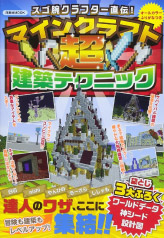
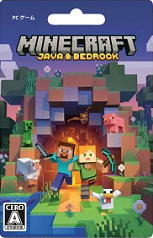

 当ブログの編集長をゆる~くしている「やんひの」です。建築して遊ぶだけでなく、スキンやテクスチャなどの素材を作ったりもしています。マイクラモールの品目充実を目指します!
当ブログの編集長をゆる~くしている「やんひの」です。建築して遊ぶだけでなく、スキンやテクスチャなどの素材を作ったりもしています。マイクラモールの品目充実を目指します!
 マイクラモール記者の「らふもち」です。マイクラ歴は5年ほどで、主に建築をしているクラフター。最近はMOD、RS回路、コマンドにも興味があるのでちょっとずつ勉強中...。
マイクラモール記者の「らふもち」です。マイクラ歴は5年ほどで、主に建築をしているクラフター。最近はMOD、RS回路、コマンドにも興味があるのでちょっとずつ勉強中...。
 自称「マイクラのトニース○ーク」のコマンド大好き星人。コマンド能力を駆使してサポートする。代表作はコマンドエレベーター。
自称「マイクラのトニース○ーク」のコマンド大好き星人。コマンド能力を駆使してサポートする。代表作はコマンドエレベーター。

こんにちは!!
ゆりかご(仮名)といいます。
私は建築がすごく好きでマイクラの
細かいことを知りたかったので、
こういう分かりやすいホームぺージ
が見れてよかったです!!
ありがとうございます(>_<)
このサイトおもしろくて分かりやすいよね一
(*・ω・)(*-ω-)(*・ω・)(*-ω-)ウンウン♪
おもろ
へぇ~ そんな、使い方があるんですね。面白いですね。
コマンドブロック出せない(ちゃんとコード打ってるコマンドブロックの使用オンにしてる)
コマンドブロック出せた(よかった)
統合版にて、ver:1.19.22ですが、
現在もこの技は使うことは可能でしょうか?
コマンドで出せるアイテムのidを答えよ
注意/give @〇 は省略
答え方command_block
調べるの禁止
コマンドブロック
コマンドブロックチェーン
コマンドブロッ反復
ライトブロック
許可ブロック
拒否ブロック
バリアブロック
デバック棒(javaにしかないが統合版の人でわかる人は答えよ)
ストラクチャーブロックストラクチャーヴォイド